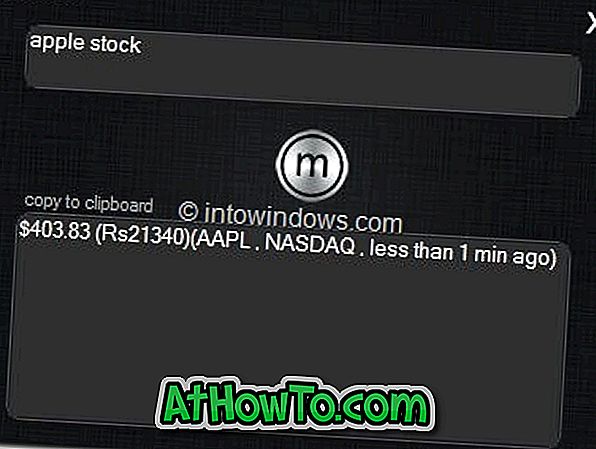เช่นเดียวกับที่เว็บมาสเตอร์ส่วนใหญ่มีอยู่หลายครั้งที่ฉันใช้ซอฟต์แวร์ Windows Live Writer ยอดนิยมในการเขียนบทความสำหรับ Into Windows บางครั้งเมื่อฉันต้องการการเปลี่ยนแปลงฉันใช้ Microsoft Office Word 2013 เพื่อเขียนบทความและฉันรักแอนิเมชั่นการพิมพ์ที่เพิ่มเข้ามาใหม่

ฉันใช้โปรแกรม Word เพื่อเขียนบทความโดยเฉพาะในช่วงเวลากลางคืนเนื่องจากฉันสามารถเปลี่ยนพื้นหลังสีขาวเริ่มต้นของหน้าเป็นสีที่ง่ายต่อการมองเห็น
หากคุณใช้ Office Word 2010, Word 2013 หรือ Word 2016 คุณสามารถเปลี่ยนสีพื้นหลังเริ่มต้นของหน้าได้อย่างง่ายดายในไม่กี่ขั้นตอน เพียงทำตามคำแนะนำด้านล่างเพื่อเปลี่ยนสีของหน้าใน Word 2010 และ Word 2013
เปลี่ยนสีพื้นหลังของหน้าใน Word 2013/2016
ขั้นตอนที่ 1: เปิดโปรแกรม Word 2013
ขั้นตอนที่ 2: ไปที่แท็บ Design ก่อนจากนั้นคลิกที่ Page Color box ที่อยู่มุมบนขวาของหน้าต่างเพื่อเลือกสีที่มีอยู่และตั้งเป็นสีพื้นหลังสำหรับหน้าปัจจุบันของคุณ หากต้องการเลือกสีที่กำหนดเองให้คลิกตัวเลือกสีเพิ่มเติม
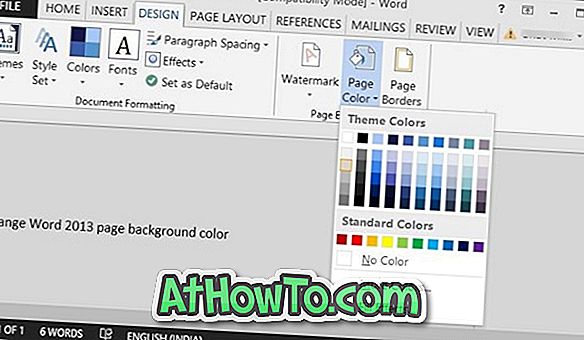
เคล็ดลับ: หากคุณต้องการใช้แป้นพิมพ์ลัดเพื่อเปลี่ยนสีพื้นหลังของหน้าอย่างรวดเร็วให้กดแป้น Alt + E ก่อนเพื่อสลับไปยังแท็บออกแบบจากนั้นกดปุ่ม P และ C พร้อมกันเพื่อเลื่อนไปที่สีของหน้า เมื่อคุณอยู่ที่นั่นให้ใช้ปุ่มลูกศรเพื่อเลือกสี
เปลี่ยนสีพื้นหลังของหน้าใน Word 2010
ขั้นตอนที่ 1: เปิด Word 2010
ขั้นตอนที่ 2: คลิกที่แท็บ เค้าโครงหน้ากระดาษ จากนั้นคลิก Page Color เพื่อเลือกสีสำหรับพื้นหลังของหน้าปัจจุบัน
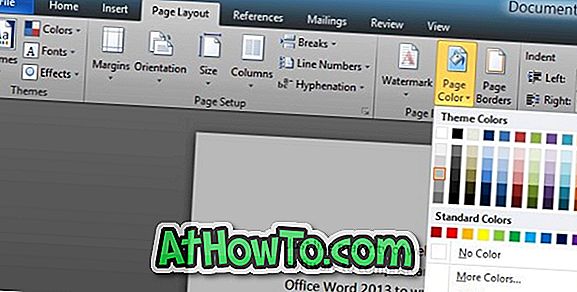
ดังที่คุณอาจสังเกตเห็นตัวเลือกในการเปลี่ยนสีของหน้าอยู่ภายใต้แท็บเค้าโครงหน้ากระดาษในปี 2010 ในขณะที่สีอยู่ในการออกแบบใน Word 2013
เคล็ดลับ: คุณสามารถเปลี่ยนพื้นหลังของหน้าได้อย่างรวดเร็วโดยใช้แป้นพิมพ์ลัด เมื่อคุณใช้ Word 2010 ให้กด Alt + P เพื่อสลับไปยังแท็บเค้าโครงหน้ากระดาษจากนั้นใช้ปุ่ม P และ C เพื่อนำทางไปยังสีของหน้ากระดาษ
โปรดทราบว่า Word บันทึกสีหน้าที่เลือกไว้สำหรับเอกสารปัจจุบันของคุณเท่านั้น นั่นคือถ้าคุณเปิดเอกสารใหม่ Word จะเปิดเอกสารที่มีพื้นหลังสีขาวเริ่มต้น Word ยังอนุญาตให้ตั้งรูปภาพเป็นพื้นหลังของหน้า เราจะพูดถึงมันในบทความอื่น